Cara Mulai Menggunakan Facebook Creator Studio: Panduan Lengkap
Diterbitkan: 2022-08-09Apakah Anda khawatir menangani kampanye pemasaran Facebook dan Instagram satu per satu? Pernah berpikir Anda dapat mengontrol kampanye Facebook dan Instagram dari satu dasbor? Facebook Creator Studio adalah jawaban untuk masalah ini. Mungkin sulit bagi pemasar untuk mengawasi setiap saluran pemasaran media sosial individu. Dan pemasaran Facebook dan Instagram merupakan bagian terbesar dari target perusahaan. Jika perusahaan Anda kesulitan mendapatkan keterlibatan yang baik, maka pilihlah layanan pemasaran media sosial dari perusahaan terkenal.
Facebook Creator Studio adalah dasbor untuk perusahaan dan produsen konten yang menggunakan Instagram dan Facebook. Ini mengurangi upaya penerbitan materi secara independen dan memantau kinerjanya di seluruh akun di kedua platform. Saat Anda mempelajari tentang studio pembuat konten, Anda juga harus fokus pada Facebook Pixel , karena ini akan banyak membantu Anda dalam mewujudkan nilai pemirsa Anda.
Creator studio membantu melakukan semua tugas penting untuk pengembangan perusahaan Anda di platform media sosial. Fitur terbesar Facebook Creator Studio adalah sepenuhnya menghilangkan potensi gangguan pada akun Facebook dan Instagram pribadi Anda.
Apa itu Studio Pembuat Facebook?
Creator Studio Facebook adalah platform terpadu untuk mengelola konten media sosial yang memungkinkan penerbit dan pembuat konten mengelola materi mereka, memantau kinerja, dan membangun hubungan yang bermakna dengan pemirsa mereka di Facebook dan Instagram. Anggap saja sebagai hub desktop yang kuat.
Facebook ingin pemasar, penerbit, produsen konten, dan perusahaan dari semua ukuran untuk dapat menggunakan hub ini dan berbagi lebih banyak konten video. Itu memang porsi yang cukup besar dari para kreator aktif harian Facebook. Banyak pemasar bahkan mungkin tidak menyadari bahwa mereka memiliki akses ke Creator Studio. Banyak orang masih mengatur, menjadwalkan, dan melacak materi menggunakan aplikasi pihak ketiga. Namun, Anda tidak benar-benar membutuhkan alat lain jika hanya Facebook dan Instagram yang menjadi perhatian Anda. Alat bawaan bawaan Facebook, Creator Studio, menawarkan banyak fitur tambahan untuk mengatur dan menghasilkan konten serta wawasan video yang lebih mendalam.
Business Manager dan Creator Studio berbeda karena yang pertama digunakan untuk mengelola banyak halaman dan akun iklan tanpa berbagi informasi login. Konten halaman Anda dapat dikelola dan diatur di Creator Studio. Jika mau, Anda dapat menggunakannya sebagai lokasi sentral untuk mengunggah, merencanakan, menerbitkan, melacak, dan memantau semua materi Anda, dengan fokus pada video.
Anda dapat mengakses versi desktop langsung dari profil Facebook Anda dengan mengunjungi https://business.facebook.com/creatorsstudio atau mengklik Creator Studio di navigasi atas (jika Anda tidak langsung melihatnya, coba tab Lainnya).
Creator Studio menyinkronkan semuanya bersama-sama, terlepas dari apakah salah satu anggota tim Anda menggunakan ponsel mereka dan yang lainnya menggunakan versi desktop. Anda dapat memulai dan menyelesaikan posting di versi desktop dan melanjutkannya di aplikasi seluler, dan Anda bahkan dapat menahan posting di Draf untuk persetujuan akhir. Itu membuat koordinasi tim dan penerbitan menjadi mudah.
Siapa yang Harus Memanfaatkan Facebook Creator Studio?
Alat fantastis ini dapat digunakan oleh siapa saja yang bekerja dengan Facebook dan Instagram. Namun, sebagian besar fitur disesuaikan dengan merek dan pembuat konten dalam pikiran. Jika Anda ingin melakukan lebih dari sekadar menonton video lucu atau mengobrol dengan teman, Anda harus menggunakan Creator Studio.
Berikut adalah daftar bagaimana alat ini dapat membantu kedua grup ini:
Pembuat Konten
- Untuk merencanakan konten sebelumnya
- Untuk memonetisasi konten video Facebook
- Untuk mengelola kemitraan merek-influencer
- Akses ke perpustakaan sumber daya pembuatan konten (Seperti panduan permainan atau audio gratis)
- Akses ke kit media dan metrik performa pitch kolaborasi
Merek
- Untuk menjadwalkan dan memposting konten di beberapa akun Facebook dan Instagram
- Mengukur kinerja setiap posting atau halaman
- Pelajari lebih lanjut tentang penargetan yang tepat
- Meningkatkan konten organik dengan mudah
- Mengelola percakapan di kedua platform
Bagaimana Saya Mulai Menggunakan Creator Studio?
Pengguna dapat mengakses Facebook Creator Studio di desktop, iOS, dan Android. Anda harus pergi ke bisnis untuk mengakses Creator Studio dari PC atau Mac Anda. Masuk ke akun Facebook Anda di facebook.com/creatorstudio. Jika Anda ingin menggunakannya di perangkat seluler, cari Creator Studio di Google Play atau toko aplikasi iOS dan unduh aplikasinya.
Fitur dari Facebook Creator Studio
Sangat mudah untuk memantau semua profil Facebook atau Instagram Anda dari Facebook Creator Studio jika Anda memiliki banyak akun. Ada beberapa fitur yang dapat Anda gunakan, beberapa di antaranya tercantum di bawah ini:
Hasilkan, unggah, dan publikasikan konten
Keuntungan utama menggunakan Facebook Creator Studio pasti ini. Sederhananya, menerbitkan konten secara manual membutuhkan waktu yang sangat lama. Karena itu, Anda akan memiliki lebih banyak waktu dan ketenangan pikiran jika Anda dapat merencanakan semuanya seminggu, sebulan, atau lebih lama sebelumnya.
Terima Platform Penting dan Pembaruan Bisnis
Anda dapat menerima peringatan dan membaca tentang pembaruan baru apa pun dari Meta, seperti rilis IOS 14.5, misalnya. Ini akan membantu Anda mengoptimalkan konten Anda untuk menyesuaikan dengan pembaruan baru. Ini akan mencegah hilangnya jangkauan jika terjadi perubahan dalam algoritma atau kecelakaan lainnya.
Arsip Konten
Keuntungan fantastis lainnya adalah Anda sekarang dapat memiliki semua materi konten Anda di satu lokasi. Oleh karena itu, Anda dapat menyimpan semua film dan foto Anda di sini dan kemudian menggunakannya untuk menghasilkan konten. Alih-alih memposting file Anda ke cloud atau penyimpanan lokal dan kemudian mengunduhnya. Hanya untuk mengembalikan dan mengunggahnya kembali. Ketika Anda harus mengulangi proses ini untuk 30 konten, Anda mulai menghargai kemampuan mengunggah sesuatu hanya sekali.
Mendapatkan informasi
Jika Anda ingin masuk ke pos tertentu untuk memeriksa cara kerjanya atau Anda ingin melihat analitik dan KPI media sosial Anda tentang kinerja halaman Anda, dengan wawasan Creator Studio, Anda memiliki beberapa analitik yang sangat baik dan tepercaya.
Sederhanakan Pesan Anda
Yang satu ini sangat hemat waktu. Dan alasannya adalah untuk melihat pesan langsung diperlukan masuk ke Instagram atau Facebook bahkan dengan sebagian besar aplikasi jejaring sosial, termasuk Hootsuite. Namun, dengan studio Pembuat Facebook, Anda dapat melihat semuanya dari satu kotak masuk langsung.
Monetisasi
Anda dapat memonetisasi posting media sosial Anda jika Anda memiliki audiens yang cukup besar. Selain itu, Anda dapat mengubah pengaturan menggunakan Creator Studio. Ini juga membantu Anda membangun sumber pendapatan tetap untuk merek Anda dengan mengaktifkan pendapatan media sosial.
Koordinator Hak
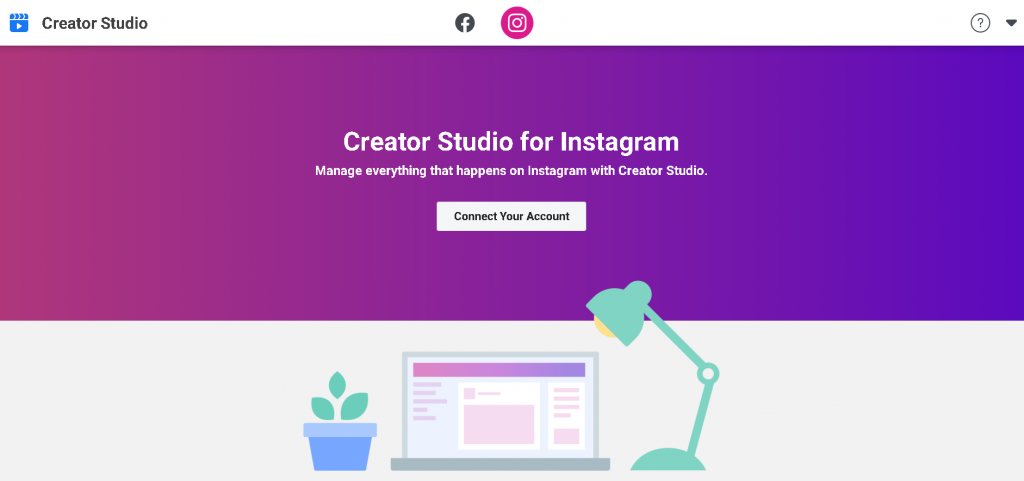
Dengan menggunakan alat pengelola hak, Anda dapat mempertahankan materi Anda dari pelanggaran hak cipta. Fitur ini memberi tahu Anda tentang kemungkinan pelanggaran hak cipta yang mungkin rentan terjadi pada konten Anda. Ini akan membantu Anda menghindari peluru hukum dengan memperingatkan pelanggaran pada saat Anda tidak pernah berpikir bahwa ada. Anda dapat menghubungkan akun Instagram Anda ke Creator Studio untuk memanfaatkan fitur ini di seluruh platform.
Perpustakaan Suara
Yang ini bagus karena, jika Anda ingin membumbui segalanya, Anda dapat mengunduh musik dan efek suara gratis untuk ditambahkan ke konten Anda. Ini juga menyederhanakan proses karena Anda tidak perlu mengimpor file audio dan menyesuaikannya sesuai dengan konten Anda.
Halaman Kontrol
Dan tentu saja, Anda dapat mengelola semua halaman Anda dari satu lokasi yang memungkinkan Anda untuk mengoordinasikan proses media sosial dengan lebih baik tanpa kebingungan.
Bagaimana Cara Kerja Facebook Creator Studio?
Sekarang setelah Anda memiliki pemahaman dasar tentang fitur-fitur Facebook studio pembuat, mari gali lebih dalam dan lihat bagaimana Anda dapat menggunakannya. Jika Anda pernah merasa kesulitan bekerja dengan Creator Studio, Meta memiliki panduan untuk membantu Anda.
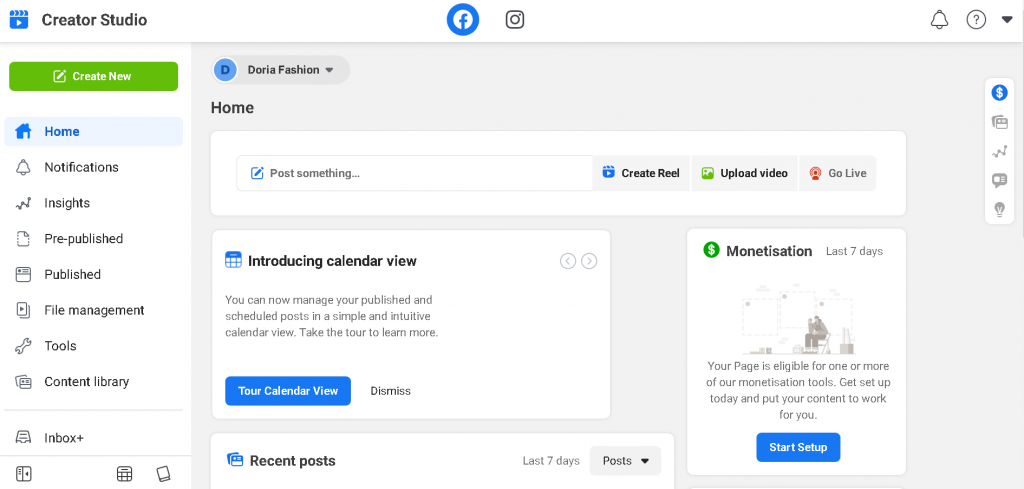
Buat Postingan
Opsi ini memungkinkan Anda membuat postingan organik, memulai streaming langsung, atau memposting listingan pekerjaan. Ini sangat mirip dengan opsi yang tersedia di aplikasi Facebook asli. Untuk mulai membuat posting Facebook, klik pintasan di layar beranda Anda atau tombol hijau Buat Postingan di sudut kiri atas halaman.
Anda dapat menyesuaikan posting Anda dengan cara yang sama seperti di pembuat posting Facebook asli: file media, perasaan/aktivitas, check-in, dan sebagainya. Setelah Anda menyesuaikan posting Anda, Anda dapat segera mempublikasikannya atau menjadwalkannya untuk nanti. Anda juga dapat menggunakan fitur Boost Post secara langsung.
Buat Post-Tes
Opsi ini memungkinkan Anda membuat dan menguji postingan video organik hingga empat variasi berbeda. Itu bisa mencakup berbagai elemen posting seperti judul, gambar mini, atau pengeditan video. Sebelum memposting di halaman Anda, Facebook menunjukkan versi posting yang berbeda kepada audiens Anda. Dan, berdasarkan reaksi audiens, postingan dengan peluang engagement tertinggi diposting di akun Anda.
Sertakan sebuah cerita
Anda semua pernah mendengar sebuah cerita. Ini memungkinkan Anda untuk membuat dan berbagi konten yang akan tersedia selama 24 jam. Anda hanya dapat menggunakan teks atau foto dengan opsi ini, dan Anda juga dapat menambahkan tombol CTA khusus. Berbeda dengan opsi penjadwalan posting, Anda harus segera membagikan cerita.
Publikasikan Postingan Video
Jika Anda ingin membuat posting video, pilih opsi ini. Setelah Anda mengunggah video, Anda akan dapat mengedit posting Anda. Anda dapat menyertakan gambar mini, teks, polling, dan fitur lainnya. Ingatlah untuk memeriksa dan memenuhi kriteria Sebelum Anda Memublikasikan untuk pengoptimalan yang lebih baik.
Bagikan Beberapa Video
Anda dapat menggunakan opsi ini untuk memposting hingga 50 video sekaligus. Anda juga dapat mengubah judul dan deskripsi setiap video. Anda juga dapat mempublikasikan video dalam bentuk episode berbeda dari serial dan menjadwalkannya untuk diterbitkan pada waktu yang ditentukan.
Online
Opsi ini memungkinkan Anda untuk melakukan siaran langsung menggunakan alat Produser Langsung asli Facebook.

Distribusikan video di beberapa halaman
Unggah video di sini dan bagikan di beberapa halaman Facebook Anda. Ini akan menyelamatkan Anda dari kerumitan mengunggah video yang sama beberapa kali.
Pustaka Konten
Semua postingan yang telah Anda publikasikan di semua Halaman Facebook Anda dapat ditemukan di Pustaka Konten. Pustaka konten lebih dari sekadar repositori untuk konten Facebook Anda. Saat Anda mengeklik pos tertentu, perincian terperinci tentang kinerjanya akan muncul.
Wawasan
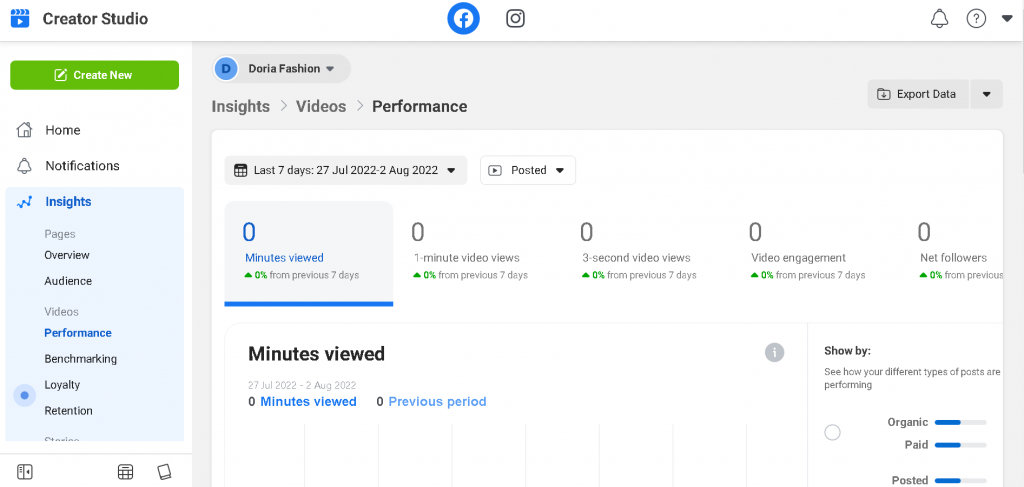
Karena hanya mencakup video dan cerita, area Creator Studio Insights ini sedikit berbeda dari Insights yang kami terima di halaman Facebook. Performa video Anda adalah hal pertama yang Anda lihat saat membuka wawasan ini. Ini menampilkan jumlah menit yang ditonton, penayangan video satu menit dan tiga detik, keterlibatan, dan pengikut bersih.
Loyalitas adalah salah satu metrik terbaru yang mulai mereka presentasikan. Elemen Loyalitas adalah salah satu metrik utama yang digunakan Facebook untuk memberikan lebih banyak jangkauan ke video ketika mereka memodifikasi algoritme umpan berita mereka baru-baru ini, mungkin dalam tahun sebelumnya. Berapa banyak orang dari pemirsa Anda yang kembali untuk melihat video Anda? Sekarang Anda dapat memantau kapan Anda memiliki pemirsa baru, seberapa sering mereka menonton, dan seberapa sering mereka kembali.
Anda memiliki Pemirsa di bawah Loyalitas. Ini mengelompokkan pembaca Anda berdasarkan usia, geografi, dan faktor demografis lainnya, serta menampilkan lebih banyak laman dan video yang menurut pemirsa Anda paling antusias akan menarik. Berhati-hatilah bahwa banyak dari detail ini tidak dapat Anda akses hingga penayangan Anda mencapai ambang tertentu.
Ada juga tab untuk retensi, yang menampilkan asal pemirsa Anda dan lama waktu yang mereka habiskan untuk menonton. Tampilan tiga detik, lima belas detik, dan satu menit dari ini dipecah secara terpisah. Grafik ini menekankan pentingnya beberapa detik awal video Anda, terutama jika tidak ditayangkan. Tingkat retensi video Facebook seringkali rendah. Untuk alasan ini, 15 detik awal sangat penting dalam mempertahankan perhatian pemirsa dan mencegah pengguliran umpan.
Penghasilan adalah bagian berbeda yang mungkin Anda temui di bawah Wawasan. Sasaran Creator Studio mencakup monetisasi selain mengelola dan memahami konten dan penonton Anda. Mereka juga memiliki kategori Monetisasi yang benar-benar berbeda di bawah ini yang mencakup iklan in-stream, konten bersponsor saat Anda bekerja dengan mitra berbayar, dan kolaborasi merek, yang mungkin atau mungkin tidak Anda lihat di bawahnya. Selain itu, bintang Facebook ditampilkan di profil game yang dimonetisasi.
Baca juga
- Memulai Dengan Facebook Touch: Panduan Singkat
- Pesan Selamat Datang untuk Halaman Facebook- 15 Contoh & Template Siap Pakai
- Memulai dengan Facebook Pixel Helper: Panduan Langkah demi Langkah
Kotak masuk+
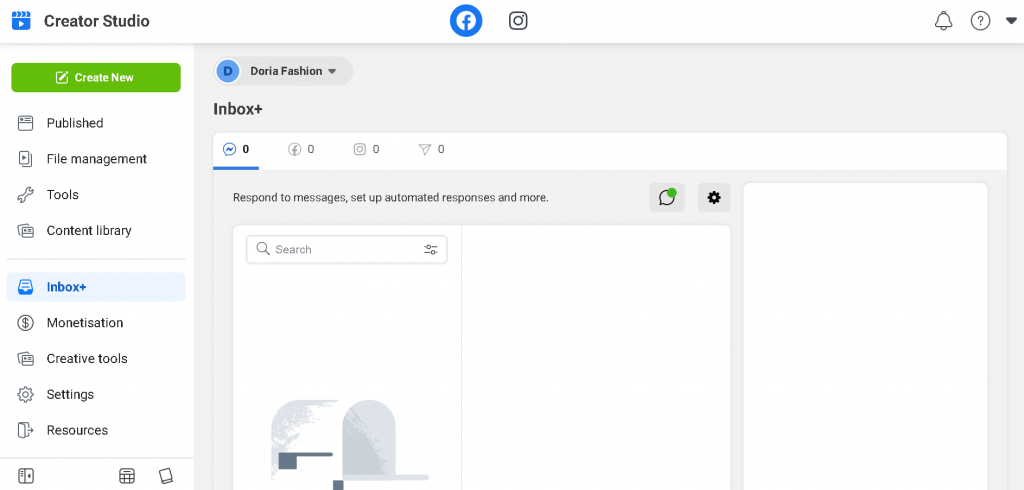
Anda dapat berinteraksi dengan komentar dan pesan dari Halaman Facebook dan akun Instagram yang terhubung di bagian Kotak Masuk+. Anda dapat berinteraksi dengan audiens kedua platform menggunakan dasbor tunggal ini. Itu juga mengkategorikan percakapan sebagai selesai, dibaca, ditindaklanjuti, atau spam. Tanggapan otomatis Facebook menyerupai chatbots, kecuali mereka memiliki lebih sedikit fitur.
Anda dapat memprogram perintah seperti "Berapa jam buka Anda?" atau "Di mana Anda berada?" ke Facebook untuk secara otomatis menjawab pertanyaan yang sering diajukan. Selain itu, Anda dapat memperkenalkan diri, memberi tahu pelamar kerja bahwa lamaran mereka telah diterima, dan mengirim pengingat untuk janji temu dan tindak lanjut secara otomatis.
Anda dapat memilih apakah respons atau notifikasi ini dikirim secara instan, setelah beberapa waktu berlalu, atau sebagai respons terhadap pemicu tertentu. Anda juga dapat membuat pesan pergi untuk dikirim saat bisnis Anda tutup selama jangka waktu tertentu atau di luar jam kerja biasa.
Untuk DM Facebook, tersedia fitur tambahan berikut:
- Menetapkan utas percakapan ke rekan satu tim
- Membuat profil untuk orang-orang yang berinteraksi dengan perusahaan Anda
- Percakapan dengan label, catatan, dan aktivitas
- Permintaan pembayaran
Pelacakan Kontak
Ada kaca pembesar kecil di UI Pesan yang memungkinkan Anda mencari orang dan label di Facebook, Messenger, dan Instagram.
Pesan apa pun yang Anda buka akan menampilkan foto profil pengirim di bilah sisi di sebelah kanan saat Anda mengekliknya. Setelah itu, Anda dapat mengklik untuk melihat profil mereka. Jika Anda mengetahui sesuatu tentang mereka, termasuk alamat email, tanggal lahir, alamat, atau tempat kerja mereka, Anda dapat menulis catatan Anda sendiri secara rahasia, lalu pilih Tambahkan Label atau Tambah Aktivitas. Jika situs web Anda memiliki elemen belanja, Anda juga dapat melacak janji temu yang dibuat, pesanan yang dilakukan, pembayaran yang diterima, dan pesanan yang dikirim. Anda bahkan dapat menandai klien tertentu agar komunikasi mereka muncul secara berbeda di kotak masuk Anda. Ini menyerupai sistem untuk mengelola hubungan pelanggan (CRM).
Anda akan segera dapat mengelola CRM dan komunikasi email Anda di dalam Facebook karena jaringan sosial saat ini sedang menguji solusi manajemen email lengkap.
Monetisasi
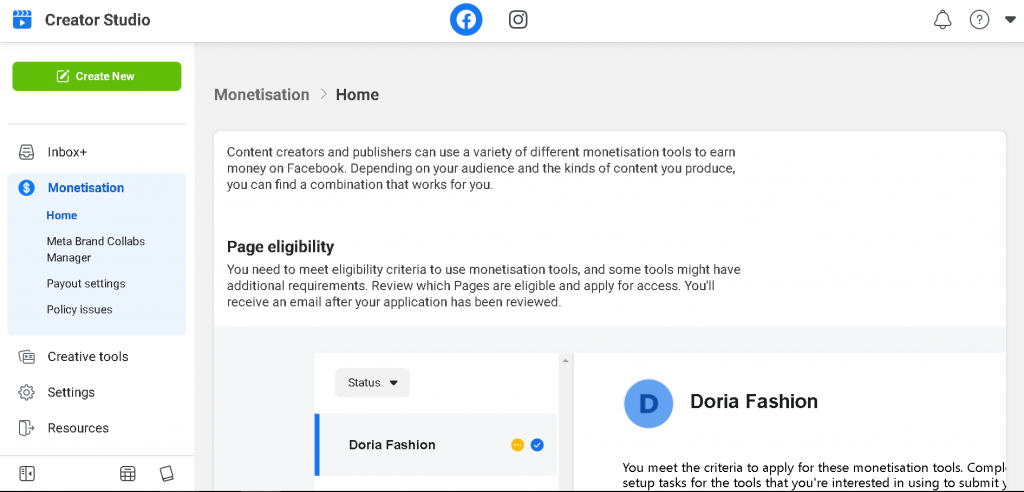
Tab ini memungkinkan Anda untuk mengoptimalkan alat monetisasi serta melacak dan mengelola penghasilan Anda. Anda dapat memonetisasi akun Anda dengan mengizinkan iklan muncul sebelum, sesudah, atau di antara konten Anda. Aturan untuk monetisasi bisa jadi rumit, tetapi Creator Studio menyederhanakannya. Halaman ini menentukan apakah halaman Anda dapat dimonetisasi. Jika tidak, jelaskan mengapa atau apa yang membuat Anda tidak memenuhi syarat. Mereka juga memberikan tips dan trik untuk membantu Anda memulai dan mengelola monetisasi.
Alat monetisasi terdiri dari:
- Postingan
- Acara berbayar online
- Iklan sesuai permintaan dalam aliran
- Langganan dari penggemar
- bintang
- Iklan sela langsung
- Manajer Kolaborasi Merek
Manajer Hak
Pengelola Hak meningkatkan perlindungan konten otentik Facebook dan Instagram Anda yang dilindungi hak cipta. Untuk mencegah penggunaan konten Anda secara tidak sah, pengelola hak akan secara otomatis mengenali konten audio dan video yang cocok dengan konten Anda.
Instrumen kreatif
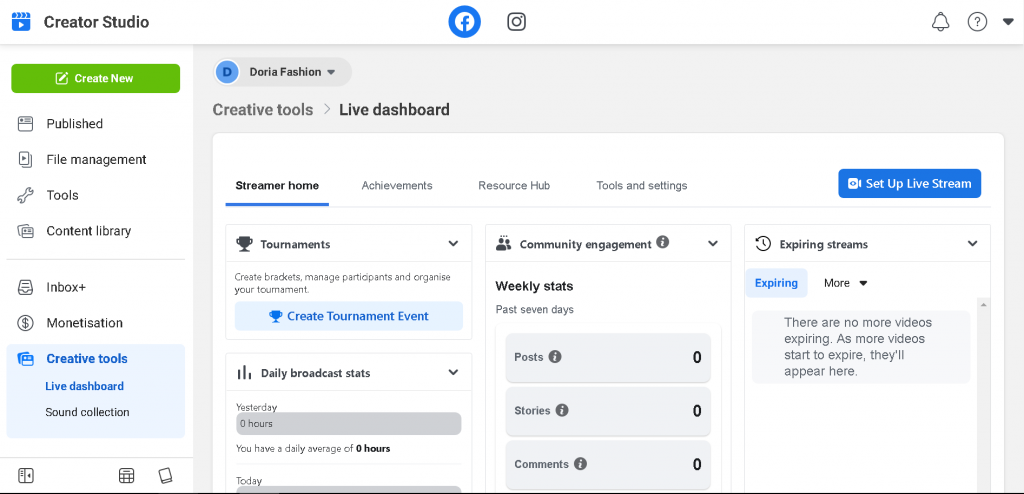
Bagian Alat Kreatif menawarkan Anda akses ke Dasbor Langsung dan alat Pengumpul Suara.
Anda harus menyadari hal-hal berikut:
Dasbor Streaming Game Langsung
Dasbor Langsung oleh Creator Studio adalah tambahan yang relatif baru yang dibuat dengan mempertimbangkan streaming game. Dengan kemampuan berikut, Anda dapat mengelola aliran game:
- Sebelum melakukan siaran langsung, mulai umpan langsung atau uji siaran Anda.
- Memperbarui informasi aliran Anda
- Kontrol notifikasi dan peringatan untuk streaming Anda.
- Lihat wawasan di aliran Anda.
- Rencanakan acara streaming langsung
- Akses Perpustakaan Klip Anda dan tonton video di sana.
- Lihat hasil polling dan tambahkan polling ke feed
- Rencanakan untuk menonton streaming Anda sebelumnya lagi
Perpustakaan Suara
Fungsi pengumpulan suara gambar Facebook dari Creator Studio. Kami sekarang dapat membuat postingan, memonetisasinya, mengevaluasi seberapa baik postingan tersebut diterima, dan melindunginya dari penggunaan yang tidak sah berkat Creator Studio.
Masuk akal bahwa mereka juga akan memberi Anda akses ke komponen bebas hak cipta yang mungkin Anda gunakan untuk menghasilkan konten. Anda bisa mendapatkan musik dan efek suara gratis dan resmi untuk digunakan dalam video Anda di bagian Koleksi Suara.
Untuk menemukan trek dan efek suara untuk postingan Anda, gunakan fitur Koleksi Suara. Facebook melakukan pekerjaan yang hebat dalam hal ini dengan menggabungkan filter yang kuat dan fungsi pencarian untuk memudahkan Anda menemukan aset suara yang sesuai.
Membungkus
Secara keseluruhan, Facebook Creator Studio adalah alat yang berguna untuk mengelola akun Facebook dan Instagram. Ini memungkinkan Anda untuk memantau dan mengelola metrik kinerja konten di semua halaman Anda. Ini memungkinkan Anda untuk melihat bagaimana audiens berinteraksi dan merespons konten. Facebook telah menekankan konten video, sebagaimana dibuktikan oleh studio pembuat. Ini telah berkembang menjadi pusat untuk manajemen dan pengukuran aktivitas.
Meskipun semua fitur ini tidak terlalu baru, yang membuatnya menarik adalah kesederhanaan dan kemudahan penggunaan yang diberikannya. Creator studio mengurangi gangguan dan memungkinkan Anda untuk fokus pada pekerjaan Anda.
Pertanyaan yang Sering Diajukan
Apa tujuan dari Creator Studio?
Creator Studio menggabungkan semua alat yang Anda butuhkan untuk memposting, mengelola, memonetisasi, dan mengukur konten di semua Halaman Facebook dan akun Instagram Anda. Ini juga memungkinkan Anda memanfaatkan fitur baru dan peluang pendapatan saat tersedia.
Apa manfaat dari Facebook Creator Studio?
Anda dapat menjadwalkan dan mengelola postingan Facebook dan Instagram Anda menggunakan Creator Studio, dasbor gratis baru Facebook. Semua sumber daya yang Anda perlukan untuk memposting, memonetisasi, dan melacak konten secara efisien di semua Halaman Facebook dan profil Instagram Anda termasuk dalam paket ini.
Dapatkah saya menjalankan iklan di Creator Studio?
Kemampuan Facebook Creator Studio untuk menemukan peluang kolaborasi dan iklan berbayar adalah aspek penting lainnya. Sebagai keuntungan tambahan, banyak fitur Creator Studio dapat dengan mudah ditransfer ke Instagram hanya dengan satu klik. Namun, Anda tidak dapat menjalankan iklan di Facebook atau Instagram dari Creator Studio.
